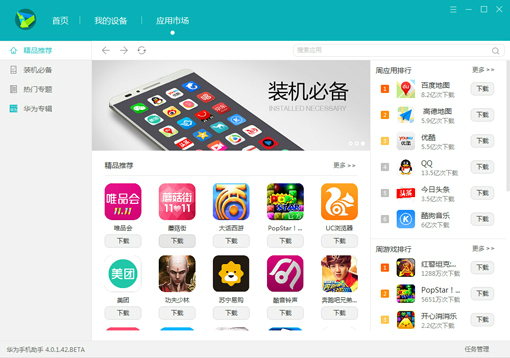
华为手机助手电脑版功能:
一、数据管理文件传输
照片、视频、音乐等多媒体文件:通过USB或Wi-Fi连接,用户可以轻松在电脑和华为手机之间传输照片、视频、音乐等多媒体文件。
文档和其他文件类型:支持各种格式的文档(如PDF、Word、Excel)及其他类型的文件传输,方便用户随时随地访问重要资料。
备份与恢复
全面备份:支持对联系人、短信、通话记录、应用数据等进行完整备份,确保数据安全。
选择性备份:用户可以根据需要选择特定的数据类型进行备份,灵活高效。
一键恢复:在更换新设备或恢复出厂设置后,可以通过HiSuite快速恢复之前备份的数据。
联系人与短信管理
导入导出联系人:支持将联系人从手机导出到电脑,或从电脑导入到手机,便于管理和迁移。
短信备份与查看:可以在电脑上查看和备份短信内容,避免重要信息丢失。
二、应用管理
安装与卸载应用
应用安装:支持直接在电脑上搜索并安装应用到手机中,无需手动下载APK文件。
批量管理:可以批量安装、更新或卸载应用,节省时间和精力。
应用数据备份与恢复
支持对应用数据进行备份和恢复,确保在更换设备或重置系统后应用数据不丢失。
三、系统维护
系统更新
固件升级:可以直接在电脑上检查并下载最新的官方固件,保持设备始终处于最新状态。
安全补丁:提供最新的安全补丁更新,增强设备的安全性和稳定性。
恢复出厂设置
支持通过HiSuite在电脑上执行恢复出厂设置操作,适用于设备出现严重问题时的紧急修复。
四、设备同步与优化
多设备同步
支持在同一账户下同步多个华为设备的数据,方便用户在不同设备间无缝切换使用。
设备优化
提供清理缓存、释放存储空间等功能,帮助用户优化设备性能,提升运行速度。
五、用户体验优化
简洁直观的操作界面
HiSuite的操作界面设计简洁明了,新手用户也能快速上手,轻松完成各项操作。
多语言支持
支持多种语言界面,满足全球用户的使用需求。
六、其他实用功能
屏幕镜像
支持将手机屏幕投射到电脑上,方便用户在大屏幕上展示手机内容或进行演示。
消息通知
在电脑上接收和回复手机的消息通知,包括短信、社交媒体消息等,提高工作效率。
七、兼容性与扩展性
广泛的设备兼容性
支持几乎所有的华为手机和平板设备,确保用户无论使用何种华为设备都能享受一致的服务体验。
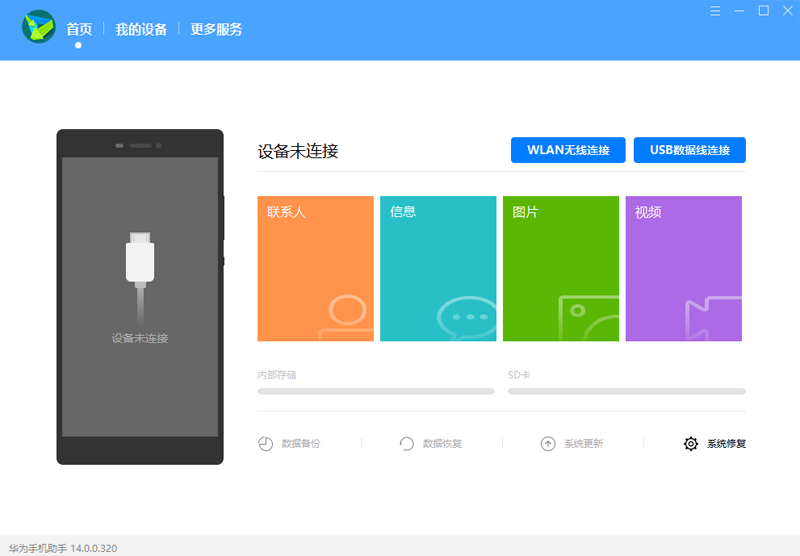
华为手机助手怎么连接手机?
1、首先打开华为手机助手,目前电脑显示暂未连接,这里选择通过USB数据线进行连接(如下图所示)。
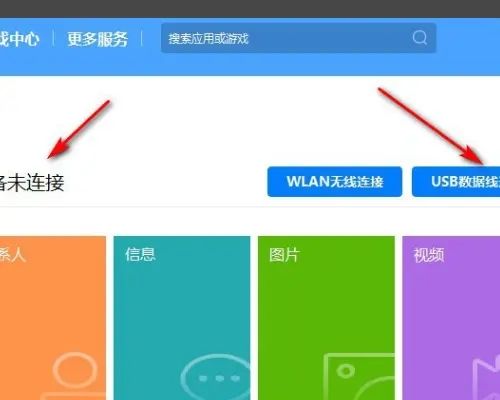
2、手机插入电脑之后,在手机上会提示是否通过HDB连接设备,在手机上点击确定(如下图所示)。
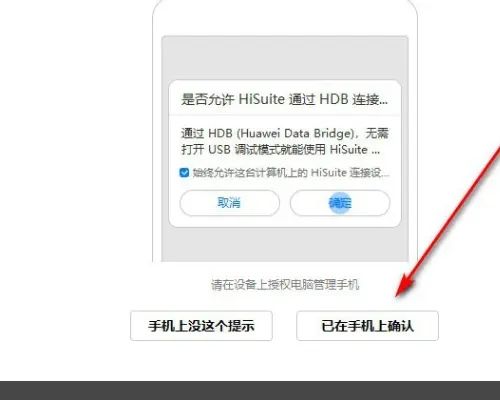
3、点击完成以后电脑就会弹出一个对话框,点击确定(如下图所示)。
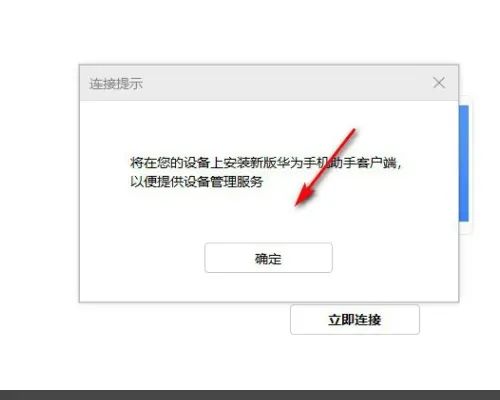
4、然后需要打开手机版本的华为手机助手,在手机里面会产生一个验证码,输入到电脑里面点击链接(如下图所示)。
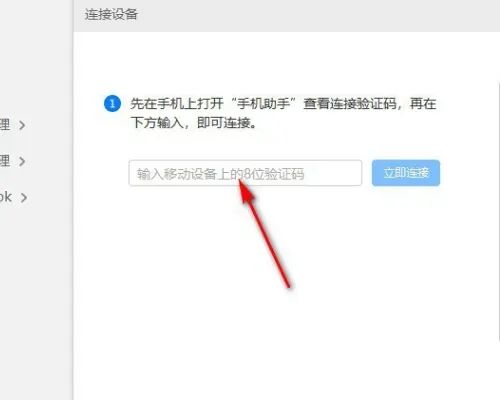
5、然后在电脑里面就会显示已经连接成功(如下图所示)。

6、手机里面也会提示已经连接了电脑(如下图所示)。
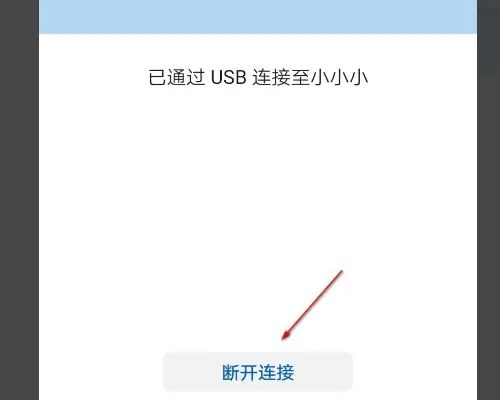
华为手机助手常见问题和解决方法:
华为手机助手是否支持手机强刷回官方版本
华为手机助手确实支持部分机型的手机强刷回原先官方版本,但前提是机型必须在支持列表内。用户可以通过手机助手的操作界面查看是否支持当前设备。如果支持,具体操作步骤如下:首先,将手机处于关机状态连接电脑,同时按住电源键和音量下键,进入Fastboot模式。在手机助手中选择“系统修复”功能,并按照引导完成修复过程。
如果手机处于循环重启或无法关机状态,可以强制关机后再进行操作。长按手机电源键强制关机后,将手机连接至电脑,用USB线连接,同时按住【音量下键】+【电源键】数秒,进入Fastboot模式。对于特殊机型如Mate 30 Pro或Mate 30 RS(无音量键设计),在关机状态下连接电脑,连续按3至5次电源键,屏幕亮起后即可进入Fastboot模式。如果仍无法进入Fastboot模式或修复失败,建议用户前往华为客户服务中心进行检修。
华为手机助手是否可以显示SIM卡联系人
华为手机助手具备显示SIM卡联系人功能。用户可以在手机助手的联系人模块中,通过下拉分组列表选择“SIM卡联系人”。如果手机是双卡设计,系统会显示“SIM 1”和“SIM 2”,用户可以根据需要选择对应的SIM卡并查看联系人信息。这一功能为用户提供了便捷的联系人管理方式,特别是在需要备份或整理SIM卡联系人时,非常实用。
华为手机如何延长续航时间及电池保养
华为手机和平板设备使用锂电池,锂电池不具备记忆效应,因此新设备首次使用时无需多次充放电激活。用户可以随用随充,避免繁琐的充电步骤。以下是延长电池使用寿命及续航时间的建议:
-
充电注意事项:建议使用官方标配充电器,确保充电安全。理论上,保持电池电量在30%-80%的范围内更有助于延长电池寿命。充满电后应及时拔掉充电器,避免长时间充电或处于高电量状态,这样可以减缓电池老化速度。
-
闲置设备保养:如果手机或平板长时间闲置,建议关机并保持约50%的电量,同时定期充电补电。若设备在50%电量时关机后长期不充电,可能导致电池损坏,进而出现充电异常或无法充电的问题。
-
温度管理:避免设备在极端低温、高温或温差大的环境中使用,因为温度过高或过低都会影响电池寿命。尤其是在高温环境下,长时间充放电会加速电池老化。
-
边充边用的注意事项:尽量避免在充电时进行高功率操作,例如观看视频或玩大型游戏,这会导致设备发热并加剧电池老化。
-
优化续航时间:用户可以通过设置 > 电池 > 省电模式或低电量模式来开启节能功能。此外,针对不同版本的系统,可以使用“一键省电”功能(EMUI 10.X及以下版本)或通过手机管家/平板管家应用进行设置优化(EMUI 11.0及以上版本)。
如何更新华为手机助手版本
更新华为手机助手版本非常简单,具体步骤如下:
- 在电脑端华为手机助手界面,点击右上角的设置按钮,选择“检查更新”。系统会弹出检查更新的窗口。
- 如果发现新版本,会提示用户升级,并显示下载进度条。
- 下载完成后,安装最新版的手机助手安装包即可完成更新。安装过程非常快捷,用户可以轻松获取最新功能。
华为手机助手无法连接手机怎么办
如果华为手机助手无法连接手机,可以按照以下步骤进行排查和解决:
- 在手机设置中打开开发人员选项,勾选USB调试功能。然后选择USB配置,切换为MTP多媒体传输模式。
- 在设置的搜索框中输入“HDB”,选择允许HiSuite通过HDB连接设备。如果找不到,可以通过设置 > 高级设置 > 安全,勾选允许HiSuite通过HDB连接设备。
- 确保电脑上安装的华为手机助手是最新版本。
- 使用数据线连接手机与电脑,下拉手机屏幕通知栏,选择“管理文件”选项。
- 打开电脑端的华为手机助手安装向导,并按照提示在手机上安装手机助手。安装过程中可能需要授权某些权限,用户只需根据提示进行确认。
华为手机助手支持哪些连接方式
华为手机助手支持两种连接方式:USB连接和无线网络连接。用户可以根据实际情况选择合适的连接方式。USB连接适合需要快速传输数据的场景,而无线网络连接则更加便捷,适合在没有数据线的情况下使用。

